如何制作macOS Sonoma ISO 文件
因为我的一些编译和测试工作需要在 macOS 上进行, 然而项目预算有限不够支撑去购买一台 macOS,而且测试需要在不同版本的 macOS 上进行。此时在虚拟机上安装 macOS 操作系统成为了一个不错的选择。
此前曾经在 VMWare esxi 上成功安装了一台 macOS High Sierra 10.13.6 虚拟机, 教程可参考如何安装一台 MacOS 虚拟机 | 鹏叔的技术博客 ,由于 VMWare esxi 的版本太低,一直运行的是 6,7 版本的 VMWare esxi,而且由于服务器硬件的原因无法升级到更高级版本,导致不能将 macOS 更高版本。
因此打算在一台较新的个人电脑上安装 VMware player 最新版本(17.5.0), 然后在在其上安装 macOS Sonoma.
安装过程中发现 macOS High Sierra 的 ISO 镜像很难获得,下载速度奇慢,同时也出于安全性考虑(担心 iso 文件被挂码),另外上一篇介绍如何安装 MacOS 虚拟机 的教程也缺少了制作 iso 镜像文件的过程,刚好之前安装的 macOS 虚拟机还能够使用,条件也都具备,于是着手自己制作一个纯净的 ISO 镜像。以下是整个制作的全过程。
1. 一些概念
在进入制作过程之前,我们需要了解一些概念,以便于我们清楚地执行 iso 制作过程。
1.1. macOS 安装文件格式
在 macOS 中,常见的安装文件格式是pkg。这种格式是 macOS 平台下的一种常见安装包格式,类似于 Windows 平台的安装包程序。pkg 文件是安装包配置文件,是制作安装程序的核心部分。它包含了制作iso安装文件所需要的全部信息,引导用户如何安装软件。
此外,macOS 中还有其他一些常见的运行文件格式,如**.app、.dmg 等。其中,.app 文件是 macOS 中常见的应用程序**文件格式,用户可以直接双击打开应用程序;而.dmg 文件是 macOS 中常见的磁盘映像文件格式,用户可以通过将.dmg 文件挂载到系统中来访问其中的文件和应用程序。
1.2. 什么是 macOS Sonoma ISO 文件?
macOS Sonoma ISO 文件 (.iso) 是 macOS Sonoma 的磁盘映像文件,通常用于在 VMware 或 VirtualBox 等虚拟机上安装 macOS Sonoma、创建可启动安装程序,或用于 Apple 通过以下方式提供的标准升级过程之外的其他安装方法: Mac App Store 或软件更新。
如果您有 macOS Sonoma ISO 文件,您可以在 VMware 或 VirtualBox 中创建一个新的虚拟机,将 macOS Sonoma ISO 挂载为虚拟光驱,然后在该虚拟机上安装 macOS Sonoma,从而在虚拟环境中有效运行 macOS Sonoma 计算机,无论您的实际计算机运行的是 Windows、Linux 还是其他操作系统。
2. 如何创建制作 macOS Sonoma ISO?
整个制作过程分为一下几个步骤:
- 第 1 步:下载 macOS Sonoma 完整安装程序
- 第 2 步:创建一个空的 ISO 磁盘映像
- 第 3 步:制作 macOS Sonoma 安装程序
- 第 4 步:卸载 macOS Sonoma 磁盘映像并将其转换为 .iso 格式
3. 下载 macOS Sonoma 完整安装程序
创建 macOS Sonoma ISO 文件的第一步是 下载 macOS Sonoma 的完整安装程序。
对于兼容 macOS Sonoma 的 Mac,您可以从 Mac App Store 下载。为此,请打开 App Store,在搜索栏中搜索“macOS Sonoma”,然后按 Enter 键。
当 macOS Sonoma 显示时,单击“查看”>“获取”,然后您将被重定向到“软件更新”页面。当系统询问您是否想要获取 macOS Sonoma 时,请单击“下载”按钮。
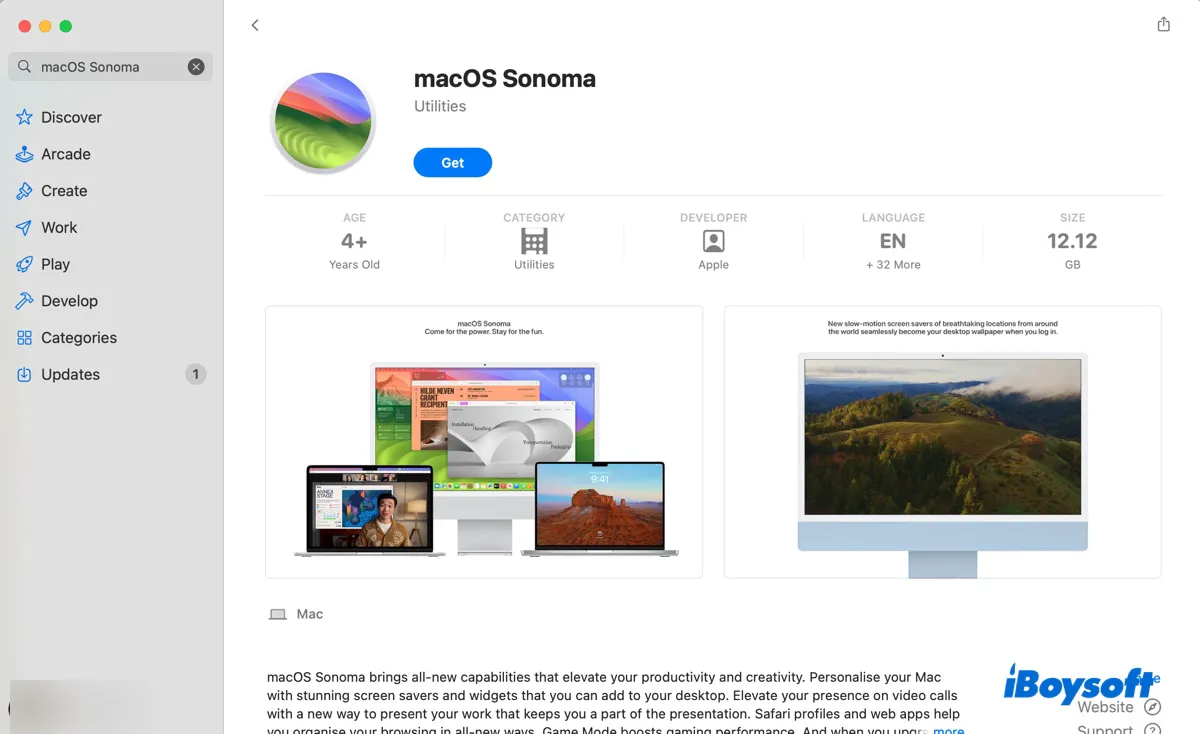
对于不兼容 macOS Sonoma 的 Mac,从 appstore 获取的安装程序是不完整的。要想获得完整的安装程序,可以从Apple 服务器下载完整的 installer。下载的是.pkg 格式的安装包。下载完成后,您可以打开 InstallAssistant.pkg 文件并按照屏幕上的说明将其安装一次。安装后,您应该会在“应用程序”文件夹中看到“安装 macOS Sonoma”应用程序。
1 |
|
如果需要下载其他版本,可以到这个网址找到相应的连接。更多 Macos 版本信息可以参考macOS 系统各版本发布日期时间及 Mac 系统下载集合
4. 创建一个空的 ISO 磁盘映像
下一步是为 macOS Sonoma 安装程序准备一个空磁盘映像,并使用磁盘命令行工具 hdiutil 制作一个空的磁盘镜像。
打开命令行工具, 执行以下命令:
1 | hdiutil create -o /tmp/Sonoma -size 15979m -volname Sonomaiso -layout SPUD -fs HFS+J -type UDTO -attach |
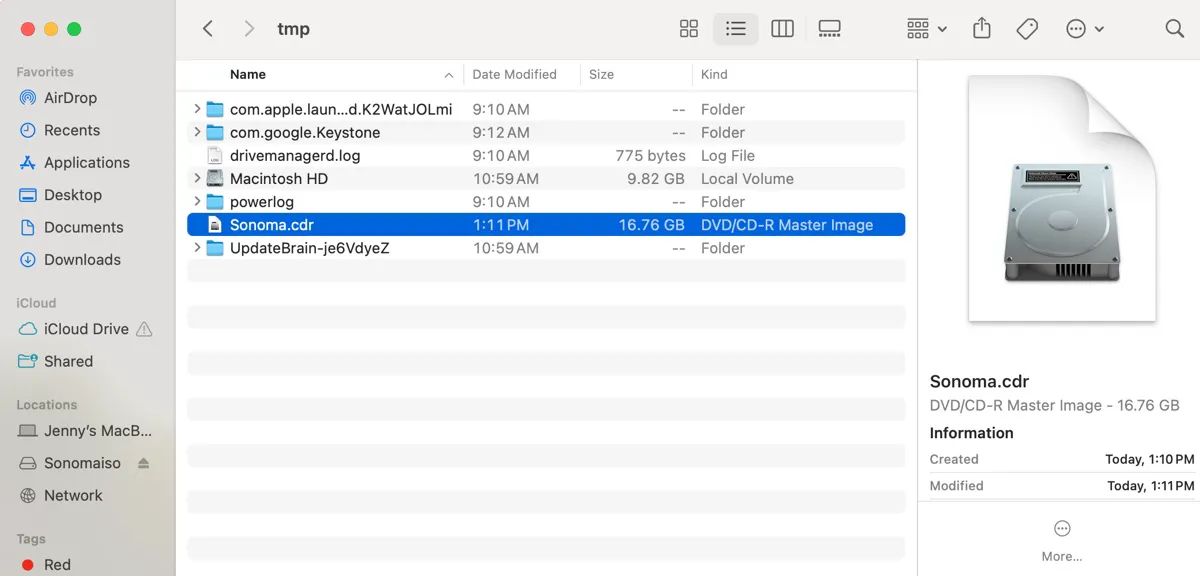
此命令使用 HFS+ 日志文件系统在 /tmp 目录中创建一个卷名为“Sonomaiso”的新的单分区 15979 MB 磁盘映像,名称为“Sonoma”,类型适合创建 CD /DVD ISO。创建磁盘映像后,它会立即挂载到系统中。
以下是该命令的详细说明:
- hdiutil create: 这将启动新磁盘映像的创建。
- -o /tmp/Sonoma: -o 选项指定输出文件的位置和名称。 /tmp/Sonoma 是将创建新磁盘映像的路径。该文件将临时存储在系统的 /tmp 目录中,名称为“Sonoma”。
- -size 15979m: 这将磁盘映像的最大大小设置为 15979 兆字节。
- -volname Sonomaiso: 这会将卷名称“Sonomaiso”分配给磁盘映像。
- -layout SPUD: -layout 选项指定磁盘映像的分区方案。 “SPUD”代表单分区 UDIF(通用磁盘映像格式)。
- -fs HFS+J: 这将磁盘映像的文件系统指定为启用日志功能的 HFS+。 HFS+ 是 macOS 常用的文件系统。
- -type UDTO: 这将磁盘映像类型指定为 UDTO,它代表通用磁盘映像格式 (UDIF) DVD/CD-R 主盘。此类型通常用于创建可刻录到 CD/DVD 的 ISO 映像。
- -attach: 创建磁盘映像后,-attach 选项将新的磁盘映像挂载到文件系统,使其像物理磁盘一样可访问。
5. 制作 macOS Sonoma 安装程序
现在,您可以在创建的空磁盘映像上制作可启动的 macOS Sonoma 安装程序。
将以下命令粘贴到终端并按 Enter 键。然后输入您的管理员密码并再次按 Enter。 (请注意,密码不会回显到屏幕上。)
1 | sudo /Applications/Install\ macOS\ Sonoma.app/Contents/Resources/createinstallmedia --volume /Volumes/Sonomaiso --nointeraction |
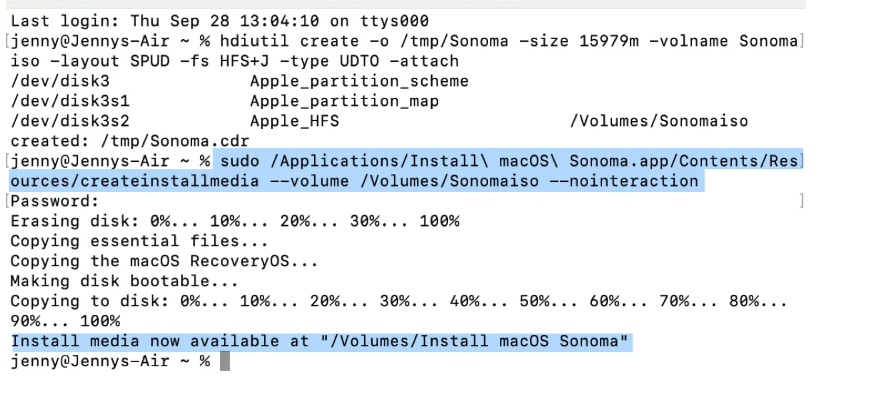
以下是该命令的详细说明:
- sudo: 通常用于执行管理任务或命令。
- /Applications/Install\ macOS\ Sonoma.app/Contents/Resources/createinstallmedia: 这是位于 macOS Sonoma 安装程序包内的 createinstallmedia 命令的路径,该安装程序包通常位于 /Applications 目录中。反斜杠 () 是转义字符,用于处理命令行中文件或目录名称中的空格。
- –volume /Volumes/Sonomaiso: 这指定卷“Sonomaiso”作为将创建可引导安装程序的位置。
- –nointeraction: 此标志运行命令而不需要用户交互,这意味着它不会在执行过程中提示用户进行确认或其他输入。
6. 卸载 macOS Sonoma 磁盘映像并将其转换为 .iso 格式
创建 macOS Sonoma 安装介质后,您需要卸载它,将其格式从 Sonoma.cdr 转换为 Sonoma.iso,然后将其移动到桌面。
在终端中,执行以下命令卸载“安装 macOS Sonoma”磁盘映像。
1 |
|
然后运行以下命令将 macOS Sonoma 安装程序移动到桌面并将扩展名从 .cdr 重命名为 .iso:
1 | mv /tmp/Sonoma.cdr ~/Desktop/Sonoma.iso |
现在,您的Mac桌面上已经有了macOS Sonoma ISO文件;您可以使用它在VMware、VirtualBox或其他虚拟机上安装macOS Sonoma。
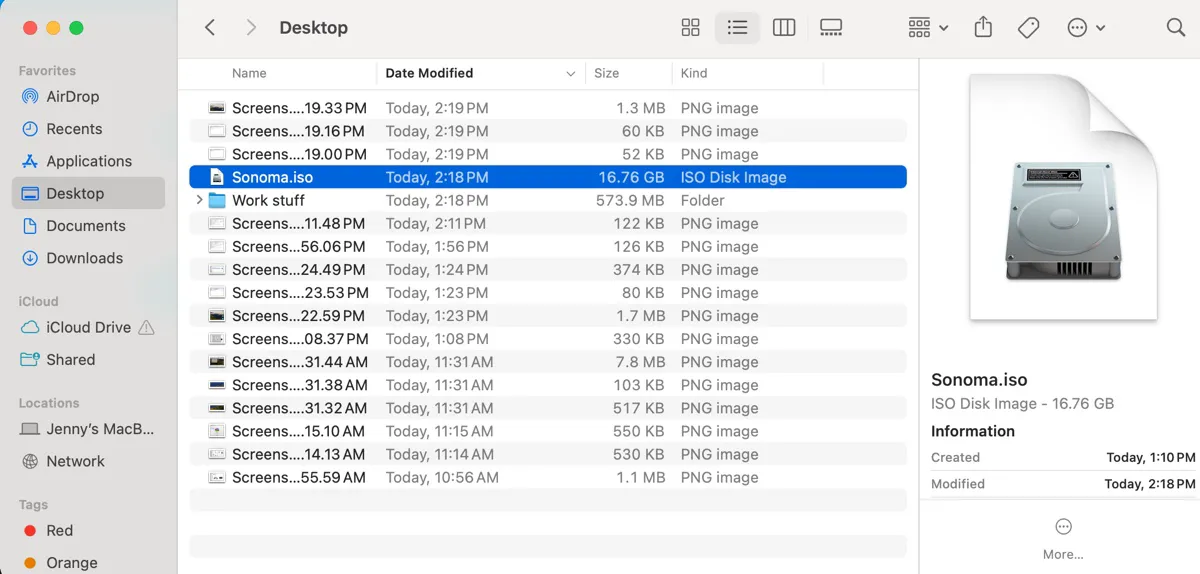
7. Troubleshooting
issue 1: Install macOS Sonoma.app does not appear to be a valid OS installer application
1 | sudo /Applications/Install\ macOS\ Sonoma.app/Contents/Resources/createinstallmedia --volume /Volumes/Sonomaiso |
原因分析:
很多时候,当你还没有升级到新操作系统时,安装程序将是部分安装程序。它不包含创建安装程序所需的组件。
解决办法下载完整的安装程序,并执行一次安装。参考本文“下载”章节。
8. 参考文档
How to Download/Create macOS Sonoma ISO for VMware or VirtualBox?
如何制作macOS Sonoma ISO 文件
https://pengtech.net/vmware/how_to_create_macos_Sonoma_ISO.html